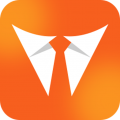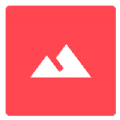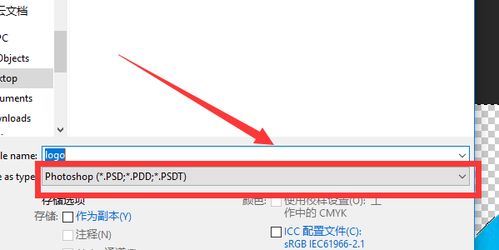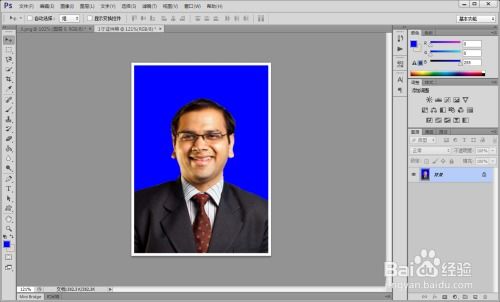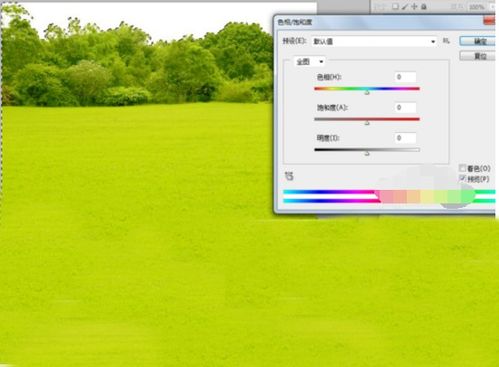PS操作指南:轻松更换证件照背景颜色
在图像处理领域,Photoshop(简称PS)是一款功能强大的工具,广泛应用于照片编辑、图形设计等多个方面。更换证件照背景颜色,作为PS的一项基础操作,无论是为了符合不同的证件要求,还是为了美化图片,都是用户经常遇到的需求。下面,将详细介绍如何使用PS更换证件照背景颜色,确保步骤清晰、易于理解,并兼顾搜索引擎友好度。

首先,确保已经安装了Photoshop软件,并准备好需要更换背景颜色的证件照图片。打开PS软件,通过快捷键“Ctrl+O”或者从菜单栏中选择“文件”->“打开”,导入需要处理的证件照。

一、初步准备
在正式开始更换背景之前,有几个准备工作可以帮助后续操作更加顺畅:

1. 图层管理:确保图片在单独的图层上,方便后续操作。如果图片没有在单独的图层上,可以通过快捷键“Ctrl+J”复制一个新的图层,或者在图层面板中右键选择“复制图层”。

2. 放大视图:为了更精确地选择背景区域,可以使用放大镜工具(快捷键“Z”)放大视图,以便更清晰地看到细节。
二、选择背景区域
选择背景区域是更换背景颜色的关键步骤,PS提供了多种选择工具,可以根据实际情况选择合适的工具:
1. 魔术棒工具:如果背景颜色单一且与主体颜色差异明显,可以使用魔术棒工具(快捷键“W”)直接选择背景区域。选择后,按下“Delete”键删除背景,此时背景将变为透明。
2. 快速选择工具:对于背景颜色较为复杂或者边缘不规则的情况,可以使用快速选择工具。在工具栏中选择快速选择工具,然后在图片上点击并拖动鼠标,快速选择背景区域。同样,按下“Delete”键删除背景。
3. 色彩范围:通过菜单栏中的“选择”->“色彩范围”,可以使用吸管工具选择背景颜色,并调整颜色容差,以精确选择背景区域。选择完成后,按下“Delete”键删除背景。
三、优化选择区域
选择完背景区域后,可能需要进行一些优化,以确保边缘更加平滑,主体部分完整保留:
1. 调整边缘:在选择背景区域后,可以使用“调整边缘”(快捷键“Ctrl+Alt+R”)功能,进一步优化选择区域。通过调整半径、平滑度、对比度等参数,可以使边缘更加自然。
2. 图层蒙版:对于选择不精确的地方,可以使用图层蒙版进行修复。在图层面板中,点击“添加矢量蒙版”按钮,然后使用黑色画笔在蒙版上涂抹,以隐藏不需要的部分。
四、更换背景颜色
在选择并优化完背景区域后,接下来就可以更换背景颜色了:
1. 创建新图层:在图层面板中,点击“新建图层”按钮,创建一个新的空白图层,并将其放置在人物图层的下方。
2. 填充颜色:使用油漆桶工具(快捷键“G”)或者快捷键“Alt+Delete”(Windows)或“Option+Delete”(Mac),在新建的图层上填充所需的颜色。可以通过颜色选择器(通常位于屏幕右下角)选择精确的颜色值。
3. 调整图层顺序:确保新建的颜色图层位于人物图层的下方,这样人物就会显示在新背景上。
五、调整整体效果
更换完背景颜色后,可能需要对整体效果进行一些调整,以使图片更加自然:
1. 亮度/对比度:通过菜单栏中的“图像”->“调整”->“亮度/对比度”,可以调整图片的亮度和对比度,使人物与新背景更加融合。
2. 色彩平衡:如果新背景颜色与人物肤色有较大差异,可以使用“色彩平衡”工具(快捷键“Ctrl+B”),对人物肤色进行适当的调整,以使其与新背景更加协调。
3. 添加阴影/高光:通过“图像”->“调整”->“阴影/高光”,可以为人物添加一些阴影和高光效果,使其在新背景上看起来更加立体。
六、保存图片
最后,别忘了保存修改后的图片。通过菜单栏中的“文件”->“导出”->“导出为”(或“另存为”),选择JPEG、PNG或其他所需格式,并设置适当的分辨率和质量参数,保存图片。
七、其他方法
除了上述基本方法外,PS还提供了其他一些高级方法,可以更方便地更换背景颜色:
1. 使用通道混合器:通过调整通道混合器中的参数,可以改变背景颜色的色相和饱和度,而不影响人物肤色。
2. 使用滤镜:一些滤镜(如“查找边缘”、“高反差保留”等)可以帮助更精确地选择边缘,优化选择区域。
3. 使用第三方插件:PS支持多种第三方插件,其中一些插件提供了更强大的背景更换功能,可以大大提高工作效率。
八、注意事项
1. 备份原图:在处理图片之前,最好先备份原图,以便在需要时恢复到原始状态。
2. 选择合适的文件格式:根据需要选择合适的文件格式。JPEG适用于网络分享和打印,PNG适用于需要透明背景的情况。
3. 保持图片清晰:在处理图片时,尽量避免过度压缩或模糊图片,以保持图片的清晰度和质量。
通过以上步骤,你可以轻松地使用PS更换证件照的背景颜色。无论是为了符合不同的证件要求,还是为了美化图片,PS都提供了强大的工具和灵活的操作方式,让你能够轻松地完成这一任务。希望这篇介绍能够帮助你更好地掌握PS的使用技巧,提高你的图像处理效率。
- 上一篇: 2021全糖去冰,解锁生活甜蜜新配方
- 下一篇: 轻松掌握!高效调漂秘籍
-
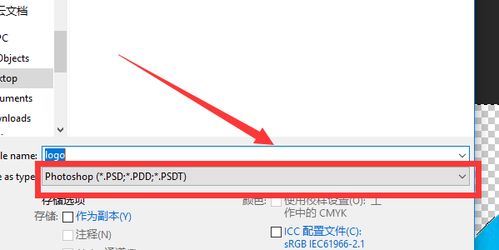 PS快速更换背景色技巧资讯攻略11-22
PS快速更换背景色技巧资讯攻略11-22 -
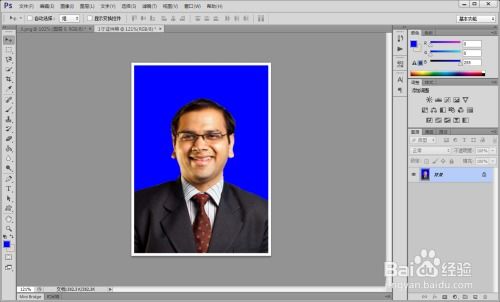 利用PS高效制作大一寸证件照资讯攻略12-04
利用PS高效制作大一寸证件照资讯攻略12-04 -
 如何用PS更换照片的背景颜色?资讯攻略11-29
如何用PS更换照片的背景颜色?资讯攻略11-29 -
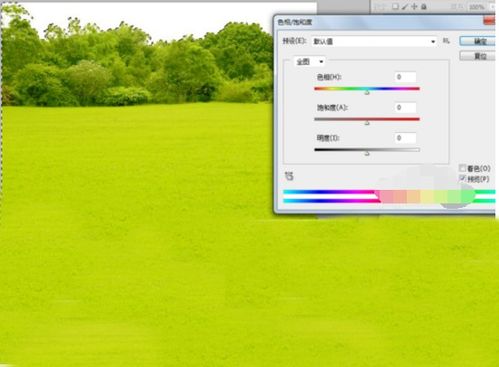 PS轻松换背景颜色,让你的设计瞬间升级!资讯攻略11-29
PS轻松换背景颜色,让你的设计瞬间升级!资讯攻略11-29 -
 网页版美图秀秀:快速更换图片背景教程资讯攻略10-27
网页版美图秀秀:快速更换图片背景教程资讯攻略10-27 -
 如何拍出符合标准的证件照及详细尺寸指南资讯攻略12-07
如何拍出符合标准的证件照及详细尺寸指南资讯攻略12-07